Jak obnovit tovární nastavení notebooku

- 2816
- 891
- Mgr. Rainhard Jánský
Obnovení továrního nastavení notebooku může být vyžadováno v mnoha situacích, nejběžnější z nich jsou jakékoli poruchy oken, „ucpávání“ systému s zbytečnými programy a komponenty, v důsledku toho se notebook zpomaluje, stejná metoda zpomaluje, stejná metoda, stejná metoda, stejná metoda, stejná metoda, stejná metoda, stejná metoda může vyřešit mnoho dalších problémů nebo připravit notebook na prodej - relativně rychle a jednoduše.
V tomto článku podrobně zvážíme, jak se tovární nastavení na notebooku obnoví, jak se to obvykle děje a kdy to nemusí fungovat. Samostatné podrobné notebooky Dell: Obnovení systému na notebooku Dell, pro notebooky Lenovo: Metody obnovy Lenovo Recovery a metody resetování notebooku.
Poznámka: Na mnoha moderních notebookech s předem nahrazeným Windows 10, za předpokladu, že je načteno alespoň na obrazovku vstupu hesla, můžete zahájit obnovení továrních nastavení tak, že přejdete do speciálních možností načítání: na obrazovce zámku (kde heslo hesla je zadán), klikněte na tlačítko napájení vpravo dole, potom držíte Shift, klikněte na položku „Reloading“. Druhou metodou je přejít do parametrů - Aktualizace a bezpečnost - obnovení a stisknutím tlačítka „Reloading Now“. V nabídce, která se otevírá v dalších parametrech, najděte položku odpovědnou za obnovení z obrázku továrny (u různých značek, které lze nazvat jinak, často v angličtině se slovy zotavení).
Kdy obnovit nastavení továrny na notebooku nebude fungovat
Nejběžnější situace, kdy obnovení notebooku do továrního nastavení nemusí fungovat - pokud na něm byla Windows znovu nainstalována. Jak jsem již psal v článku „Přeinstalovat Windows na notebooku“, mnoho uživatelů, když si koupilo přenosný počítač, smazal Windows 7 nebo Windows 8 a nainstaloval maximum Windows 7, současně smazal skrytou regenerační část na pevném disku notebooku. Tato skrytá část obsahuje všechna potřebná data, aby se obnovila tovární nastavení notebooku.
Je třeba poznamenat, že když zavoláte „opravu počítačů“ a hlavní přeinstaluje okna, totéž se stane v 90% případů - sekce obnovy je odstraněna, což je spojeno s neprofesionálním, neochotou pracovat nebo osobním přesvědčením nebo osobním přesvědčením z pána, že pirátská sestava systému Windows 7 je dobrá, ale v sekci obnovení, která klientovi umožňuje kontaktovat počítačovou pomoc, není nutná.
Pokud tedy jedna z nich byla provedena, pak existuje jen málo možností - hledat restaurační disk nebo obrázek sekce obnovy notebooku v síti (nalezeno na torrenty, zejména na Rutracker) nebo převzít čistou instalaci Okna na notebooku. Kromě toho řada výrobců nabízí nákup disku pro oficiální stránky.
V jiných případech je docela snadné vrátit notebook do továrního nastavení, pravdou je, že akce nezbytné jsou mírně odlišné, v závislosti na značce notebooku. Okamžitě vám řeknu, co se stane, když bude obnovena nastavení továrny:
- Všechna uživatelská data budou odstraněna (v některých případech - pouze z „disku c“, vše zůstane na disku D).
- Systémová část bude naformátována a Windows automaticky přeinstalována. Klíč není vyžadován.
- Po prvním spuštění systému Windows zpravidla začne po prvním spuštění Windows automatická instalace programů a řidičů veškerého systému (a ne), které byly předinstalizovány výrobcem notebooku.
Pokud tedy provádíte proces obnovy od začátku do konce, v softwarové části obdržíte notebook ve stavu, ve kterém to bylo při nákupu v obchodě. Stojí za zmínku, že to nevyřeší hardware a některé další problémy: například, pokud se notebook sám vypnul během her kvůli přehřátí, pak s největší pravděpodobností to bude i nadále dělat.
Tovární nastavení notebooku Asus

Abychom obnovili tovární nastavení notebooků Asus, na počítačích této značky existuje pohodlná, rychlá a jednoduchá regenerační nástroj. Zde jsou pokyny k jejich použití:
- Odpojte rychlou spuštění v BIOS - tato funkce urychluje stahování počítače a je zahrnuta do výchozích notebooků ASUS. Chcete -li to provést, zapněte notebook a bezprostředně po spuštění zatížení stiskněte F2 v důsledku toho, že se budete muset dostat do nastavení BIOS, kde je tato funkce odpojena. Pomocí šipek přejděte na kartu Boot, vyberte položku „Boot Booster“, klikněte na Enter a vyberte „Zakázáno“. Přejděte na poslední kartu, vyberte „Uložit změny a ukončení“ (uložte nastavení a ukončení). Notebook se automaticky restartuje. Poté to vypněte.
- Chcete -li obnovit notebook ASUS na nastavení továrny, zapněte jej a stiskněte klávesu F9, budete muset vidět obrazovku stahování.
- Program obnovy připraví soubory nezbytné pro operaci, po kterém bude žádost o to, zda to opravdu chcete udělat. Všechna vaše data budou smazána.
- Poté dochází k procesu obnovy a reinstalace Windows automaticky bez zásahu uživatele.
- Během procesu obnovy se počítač restartuje několikrát.
Tovární nastavení notebooku HP
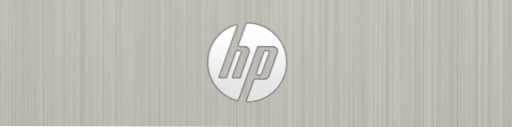
Chcete -li obnovit nastavení továrny na notebooku HP, vypněte jej a vypněte všechny flash disky z něj, odstraňte paměťové karty atd.
- Zapněte notebook a stiskněte klávesu F11, dokud se neobjeví program obnovy notebooku HP -. (Tento nástroj můžete také spustit v systému Windows tím, že jej najdete v seznamu nainstalovaných programů).
- Vyberte projekt obnovy systému
- Bude vám nabídnuto za účelem uložení potřebných údajů, můžete to udělat.
- Poté bude proces obnovy nastavení továrny automaticky, počítač může restartovat několikrát.
Po dokončení programu obnovy obdržíte notebook HP s nainstalovaným OS Windows OS, všechny ovladače a značkové programy HP.
Tovární tinktury notebooku Acer

Chcete -li obnovit tovární nastavení na notebookech Acer, vypněte počítač. Pak to znovu zapněte, držte Alt a stiskněte klávesu F10 asi jednou za půl sekundy. Systém vyžádá heslo. Pokud jste na tomto notebooku nikdy předtím neobnovili tovární nastavení, pak standardní heslo je 000000 (šest nul). Vyberte si v objevující se nabídce Reset to Factory Settings (Reset Factory).
Kromě toho můžete vrátit tovární nastavení na notebooku Acer a z operačního systému Windows - najděte nástroj pro správu EreCovery v programech Acer a v této obslužnosti použijte kartu obnovení a použijte kartu Restore.
Nastavení továrny na notebook Samsung
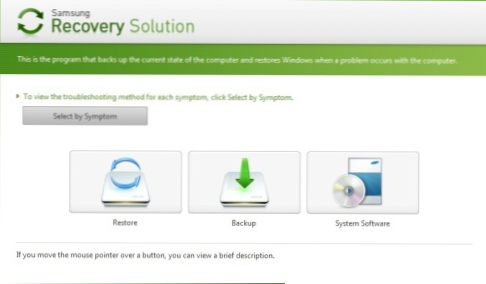
Chcete -li resetovat notebook Samsung do továrního nastavení, spusťte nástroj pro zotavení samsung do Windows, nebo pokud byla smazána nebo se Windows nestačí, když zapnete počítač, stiskněte klávesu F4, notebook Samsung začne konfigurace továrny. Dále postupujte podle následujících kroků:
- Vyberte „Obnovit“
- Vyberte „Kompletní obnovení)
- Vyberte počítač počáteční bod obnovení stavu (tovární tinktury)
- Chcete -li se restartovat, postupujte podle žádosti o restartování počítače, po restartu postupujte podle všech pokynů systému.
Poté, co je notebook zcela uveden do stavu továrny a zadáte Windows, musíte provést další restart, abyste aktivovali veškerý program pro obnovení nastavení vytvořeného programem.
Resetování notebooku Toshiba do továrního nastavení
Chcete -li spustit nástroj pro obnovení továrních nastavení na notebookech Tosiba, vypněte počítač, po kterém:
- Stiskněte a podržte tlačítko 0 (nula) na klávesnici (ne na digitálním bloku vpravo)
- Zapněte notebook
- Uvolněte klíč 0, když počítač začne pískat.
Poté program začne obnovit notebook do nastavení továrny, postupujte podle jeho pokynů.

